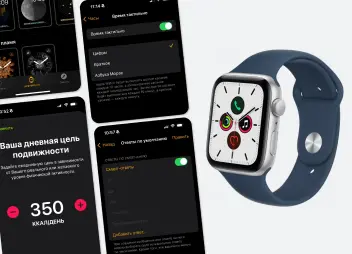У компании Apple четыре актуальные модели iPad: Air, Pro, mini и базовая версия планшета. Но у всех встречаются общие проблемы. Например, гаджет может просто не включаться или не заряжаться. В этой статье разбираем самые популярные проблемы iPad и пошагово описываем их решение.
Содержание
Не включается
Если планшет заряжен, но не включается, попробуйте активировать режим перезапуска из выключенного состояния. Инструкции для iPad с кнопкой «Домой» и без нее различаются. Если кнопка есть, то сделайте следующее:
- Нажмите кнопку регулировки громкости, расположенную ближе к кнопке включения. Это может быть кнопка увеличения или уменьшения громкости. Сделайте это быстро, не удерживая ее в нажатом состоянии.
- Сделайте то же самое со второй кнопкой регулировки громкости.
- Нажмите на кнопку включения и удерживайте ее. Планшет должен включиться.
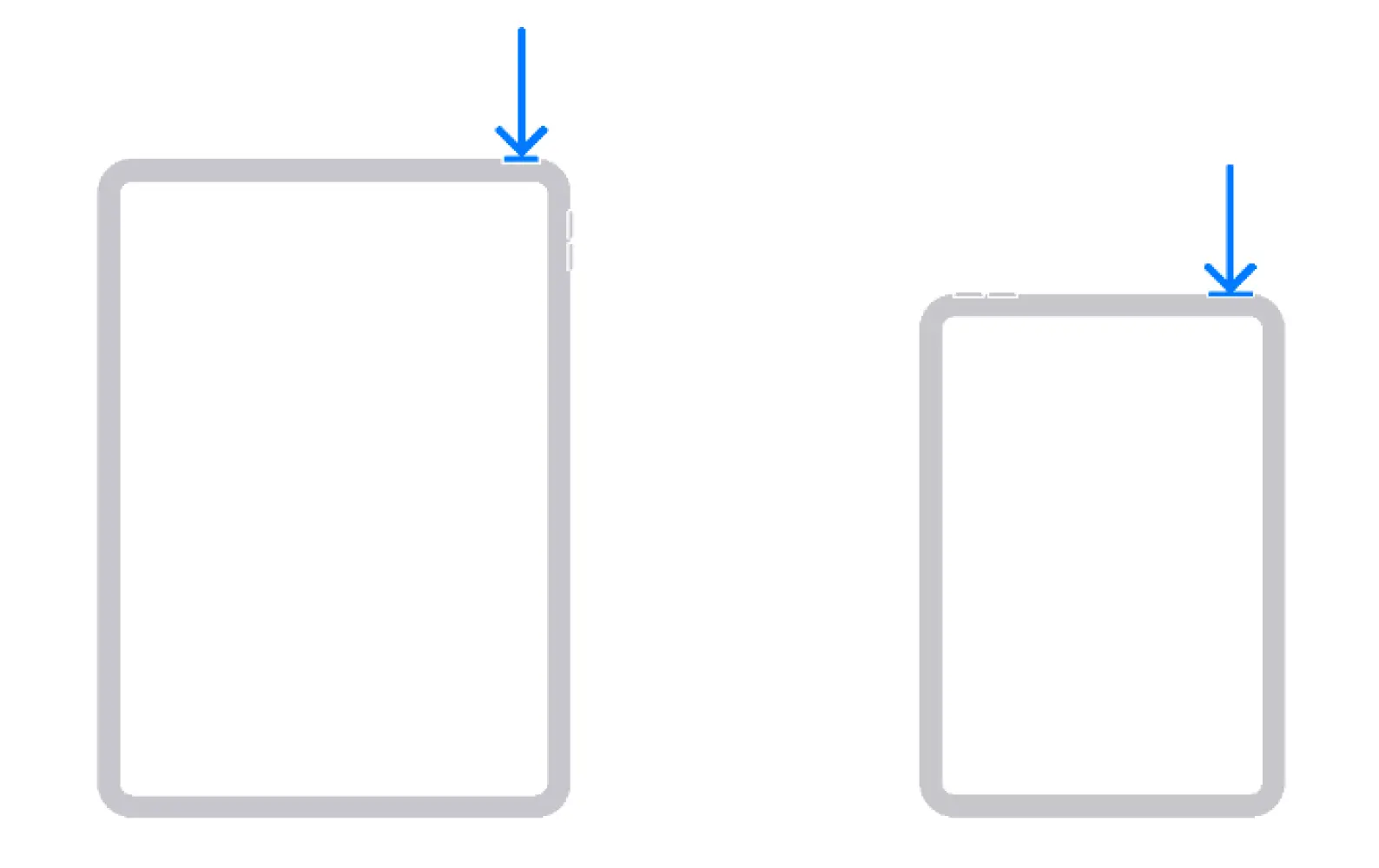
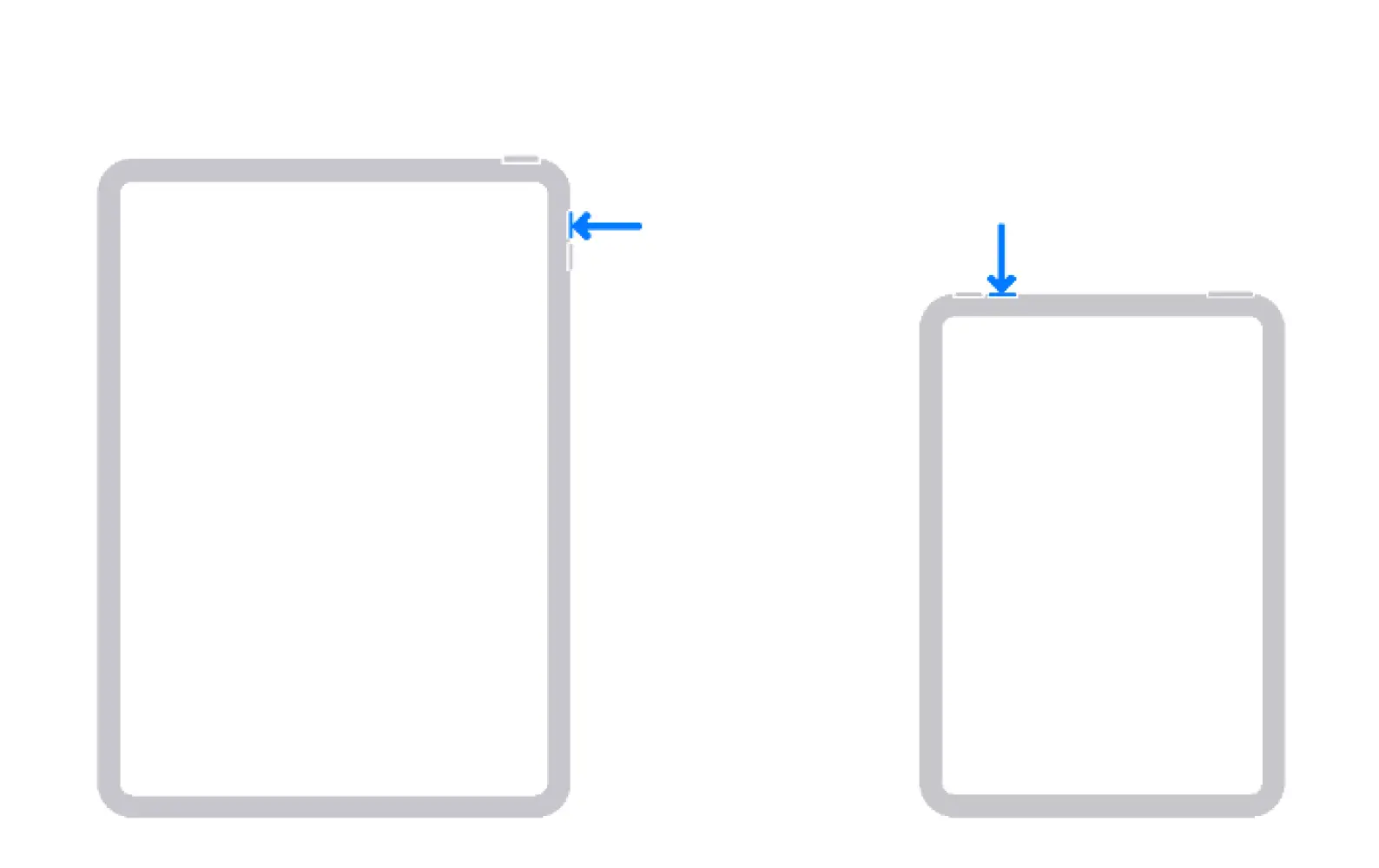
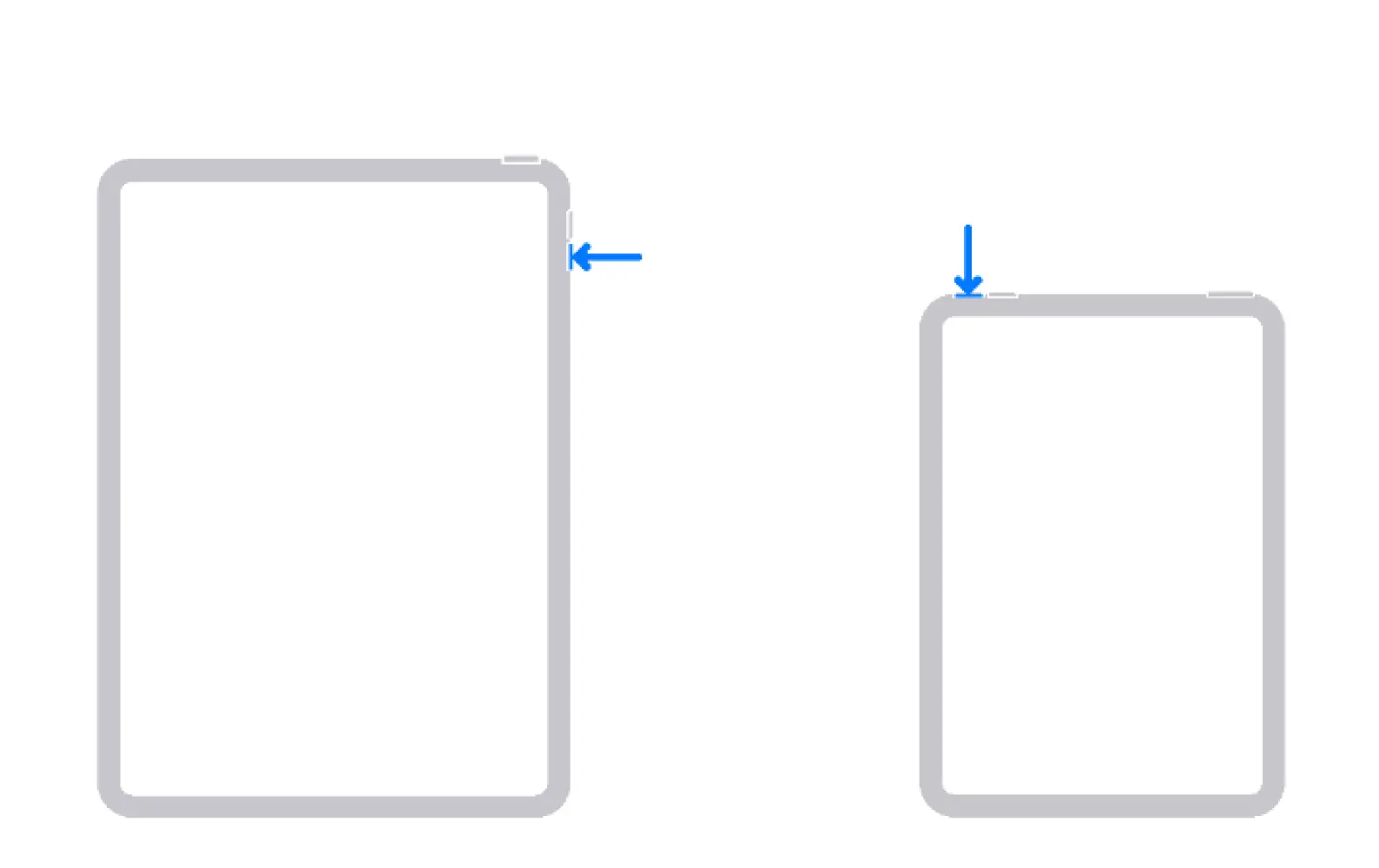
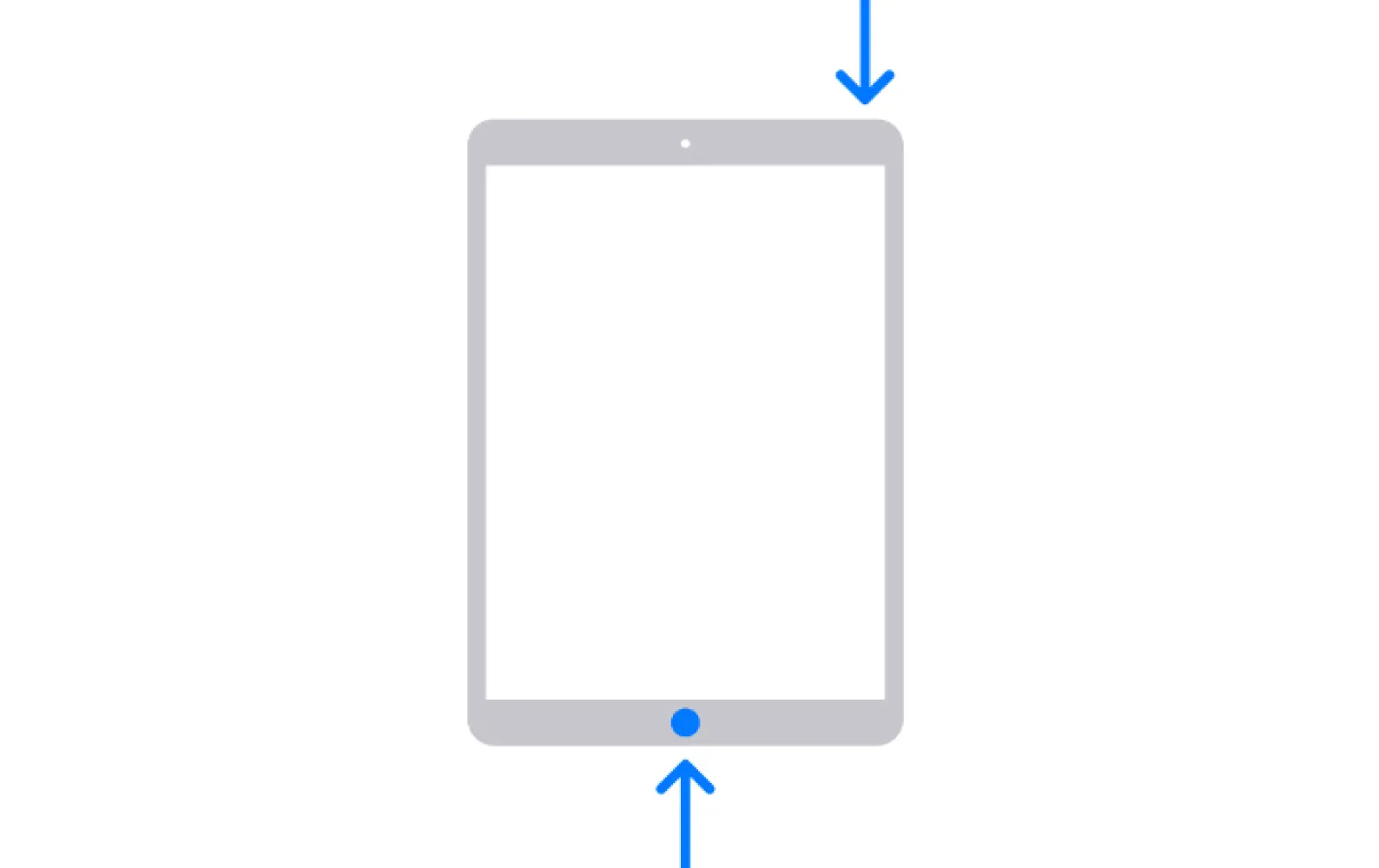
Если кнопка «Домой» есть, то одновременно нажмите ее и верхнюю кнопку. На экране должен появиться логотип Apple, после чего планшет включится. Если это не произошло, то, вероятно, iPad или его аккумулятор неисправны.
Включается, но зависает
Если iPad включился, но застрял на логотипе Apple или любом другом экране, то, возможно, что-то случилось с его прошивкой. Ее нужно переустановить или обновить. Для этого понадобится компьютер на Windows или macOS. Подключите к нему планшет оригинальным кабелем, а затем откройте iTunes, если у вас Windows или macOS не старше Mojave, либо Finder — если у вас macOS Catalina или выше. После этого введите iPad в режим восстановления.
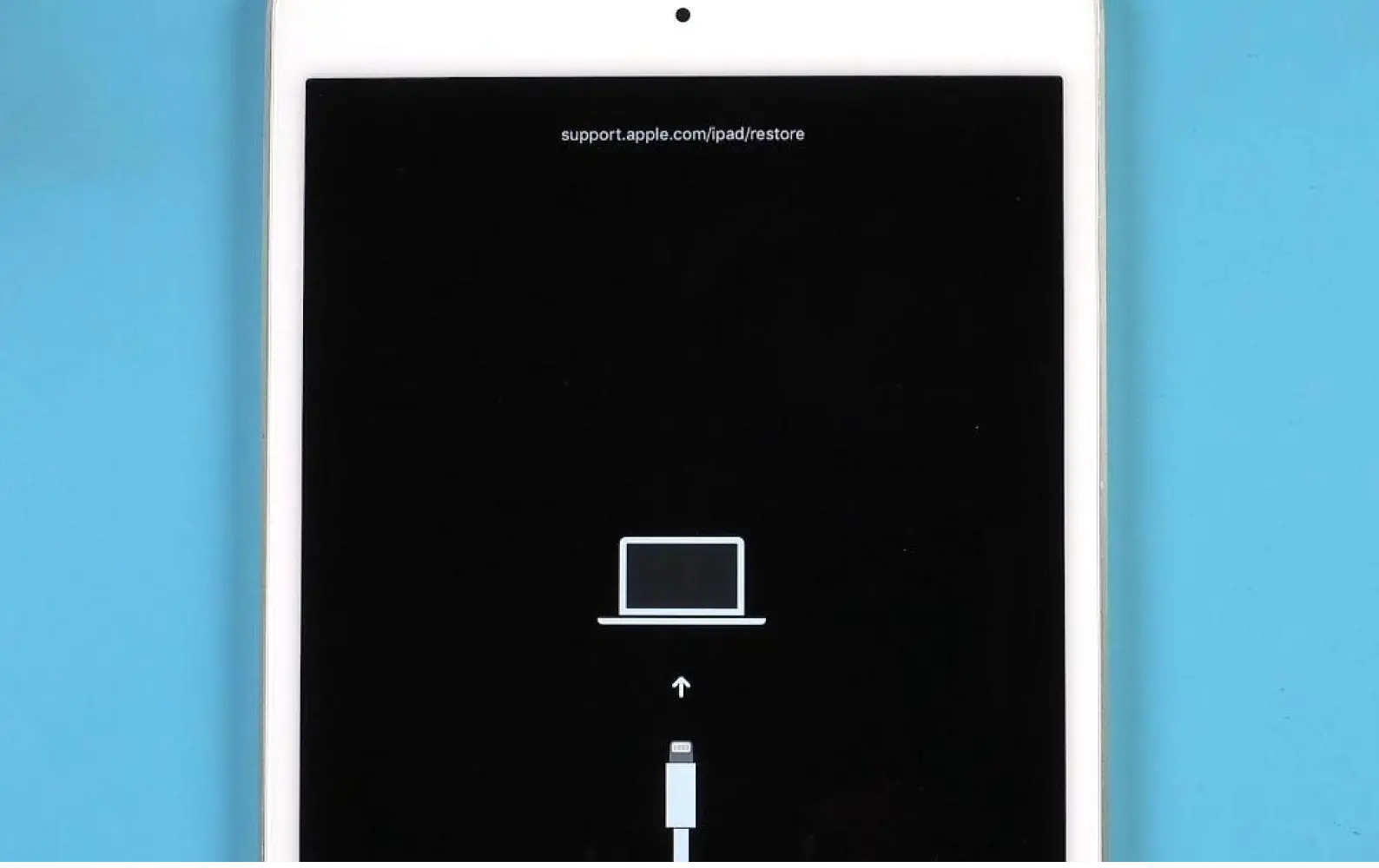
Для этого на планшете без кнопки «Домой» выполните алгоритм из предыдущего абзаца, но продолжайте удерживать кнопку включения, пока на экране не появится значок ноутбука и кабеля. На планшетах с кнопкой «Домой» тоже выполните алгоритм из предыдущего абзаца и тоже удерживайте две кнопки нажатыми, пока устройство не войдет в режим восстановления.
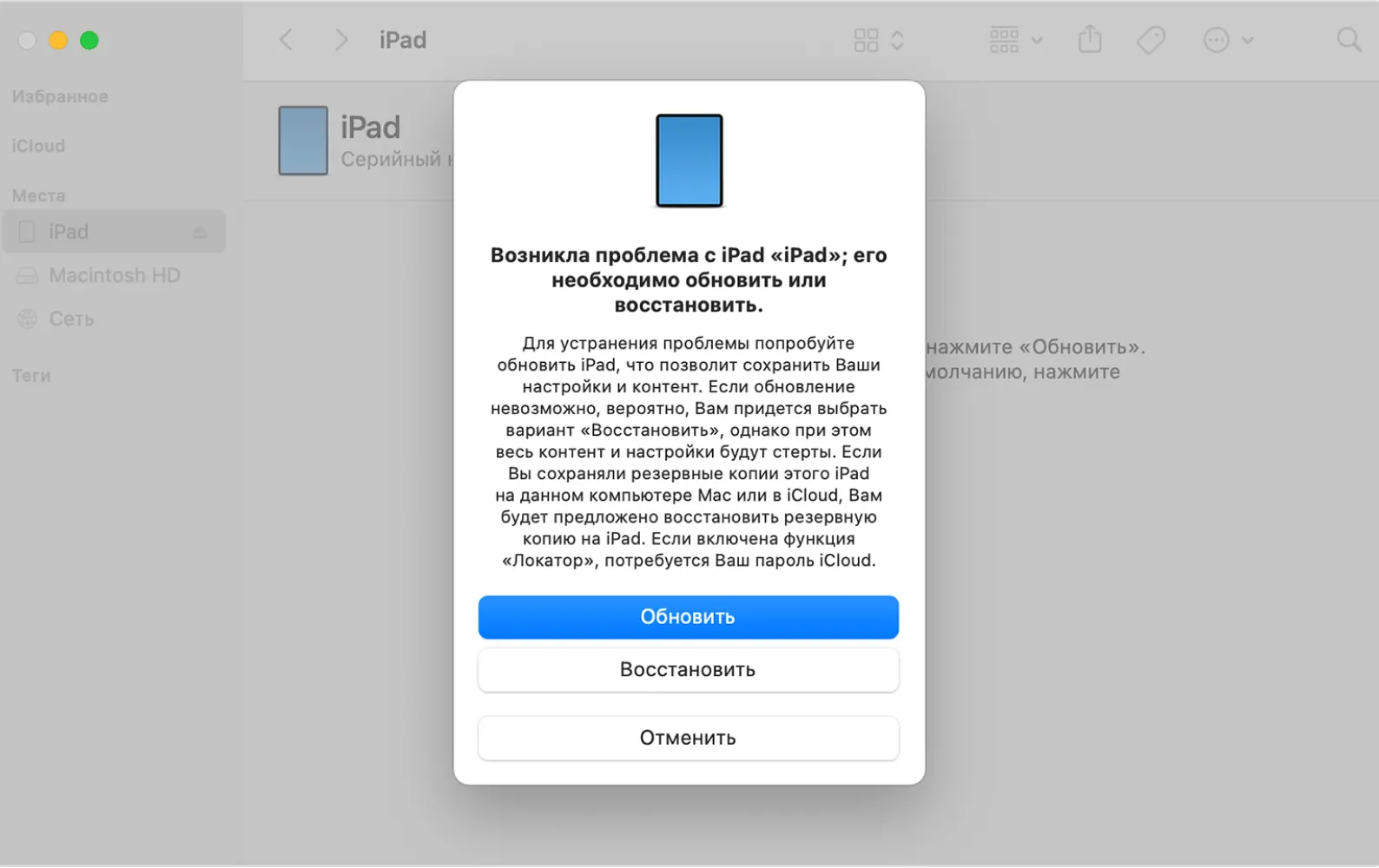
Далее в iTunes или Finder обновите устройство. После нажатия соответствующей кнопки компьютер скачает последнюю версию прошивки и загрузит ее в планшет. iPad должен включиться. Если ПО будет загружаться дольше 15 минут, гаджет выйдет из режима восстановления и его придется ввести туда снова.
Не заряжается
Если при подключении кабеля питания планшет никак не реагирует, причин может быть несколько. Самая простая — проблема в кабеле или адаптере питания. Используйте оригинальный провод и зарядку Apple, а если планшет на них не реагирует, то проверьте его с другим кабелем, адаптером питания или входом USB компьютера.
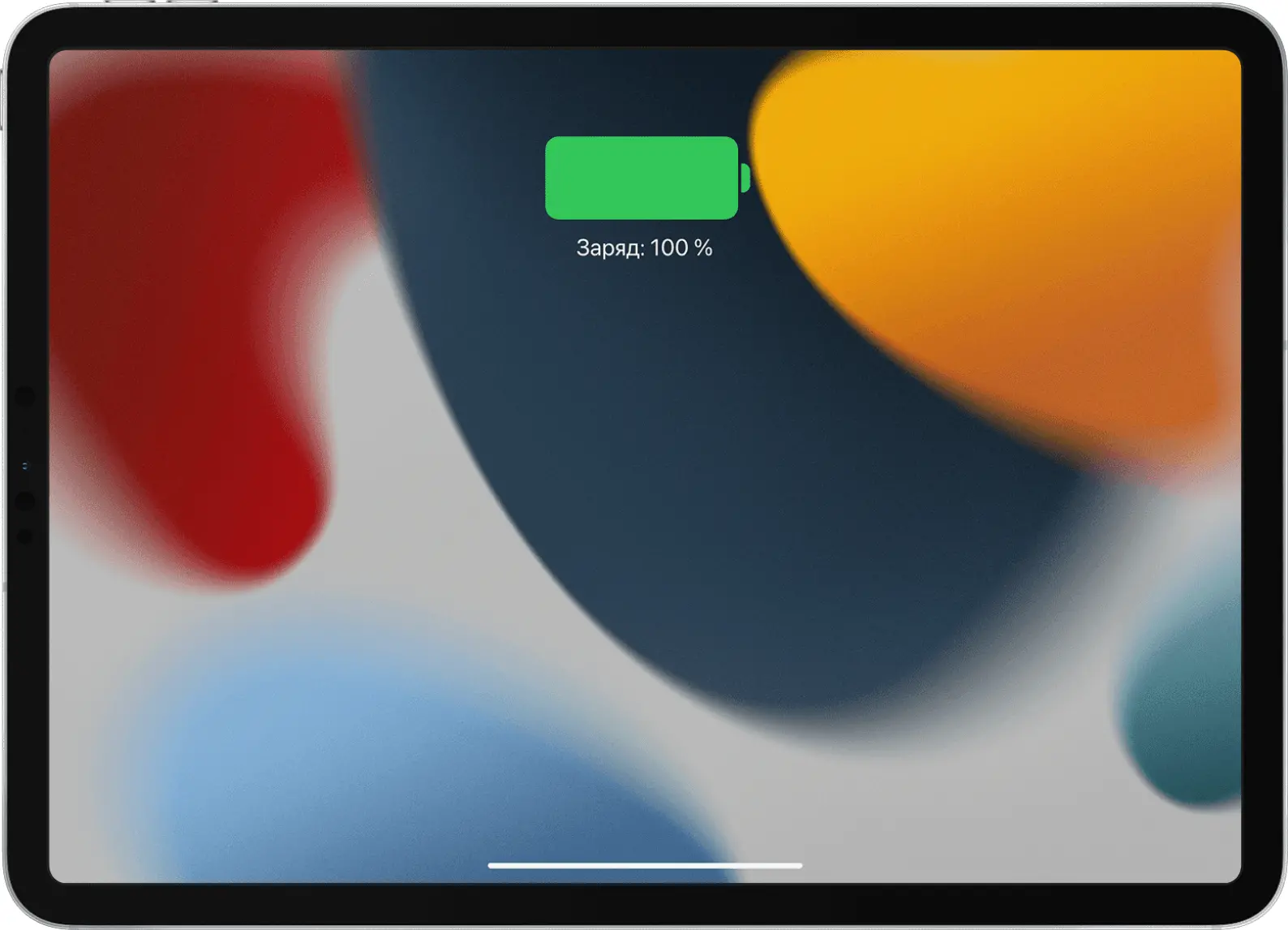
Безрезультатно? Тогда выключите планшет на 10 минут, а затем включите. Если это не помогло, то проблема может быть в порте питания iPad или его аккумуляторе.
Не подключается к сети Wi-Fi
Когда iPad не может подключиться к сети Wi-Fi, а другие устройства могут соединиться с этой точкой доступа, то сначала просто выключите и включите Wi-Fi. Если это не сработало, то пройдите по пути «Настройки» — «Wi-Fi», выберите вашу сеть и нажмите на ее название. Проверьте, включен ли пункт «Автоподключение». После этого попробуйте подключиться к сети снова.
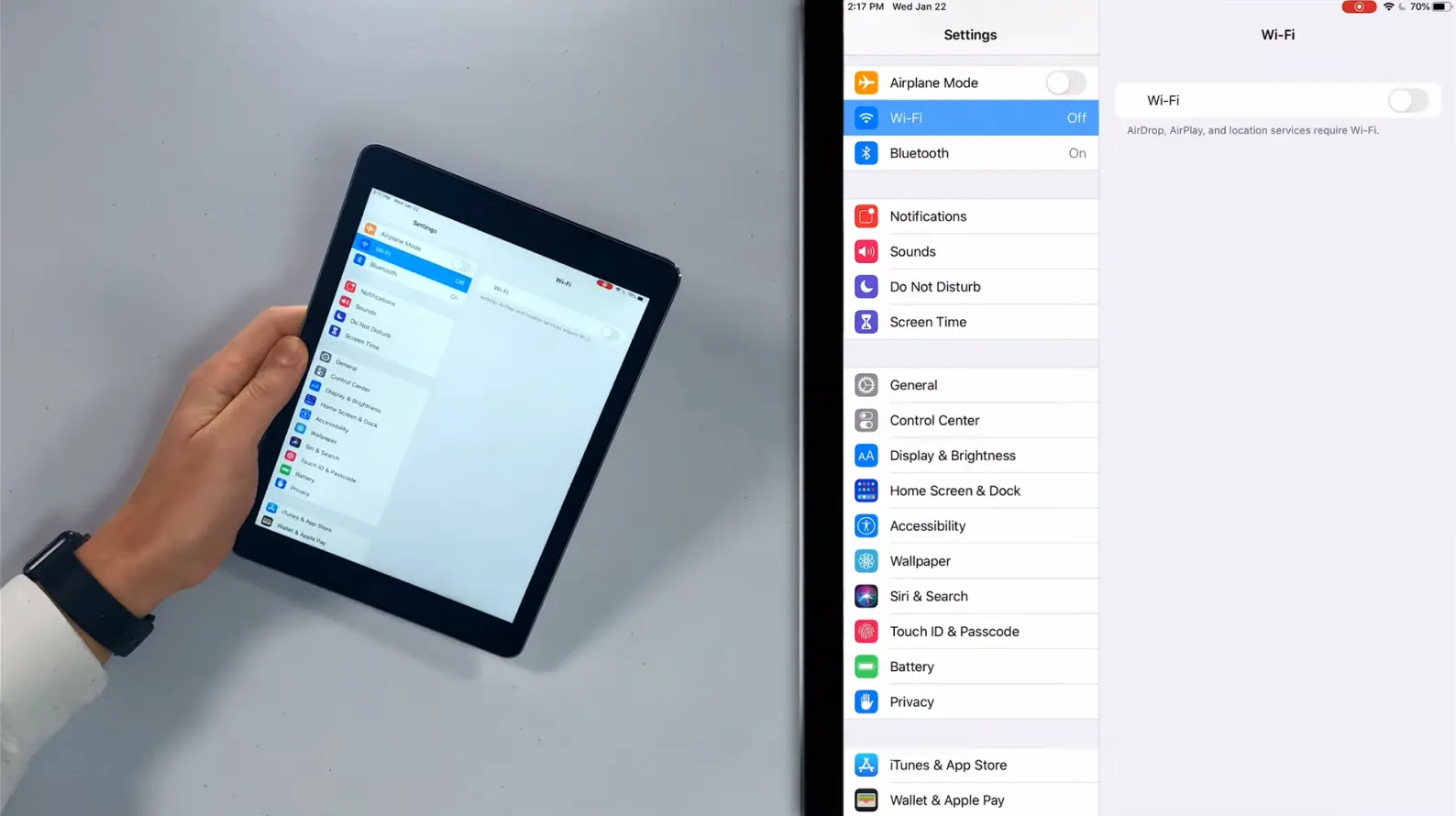
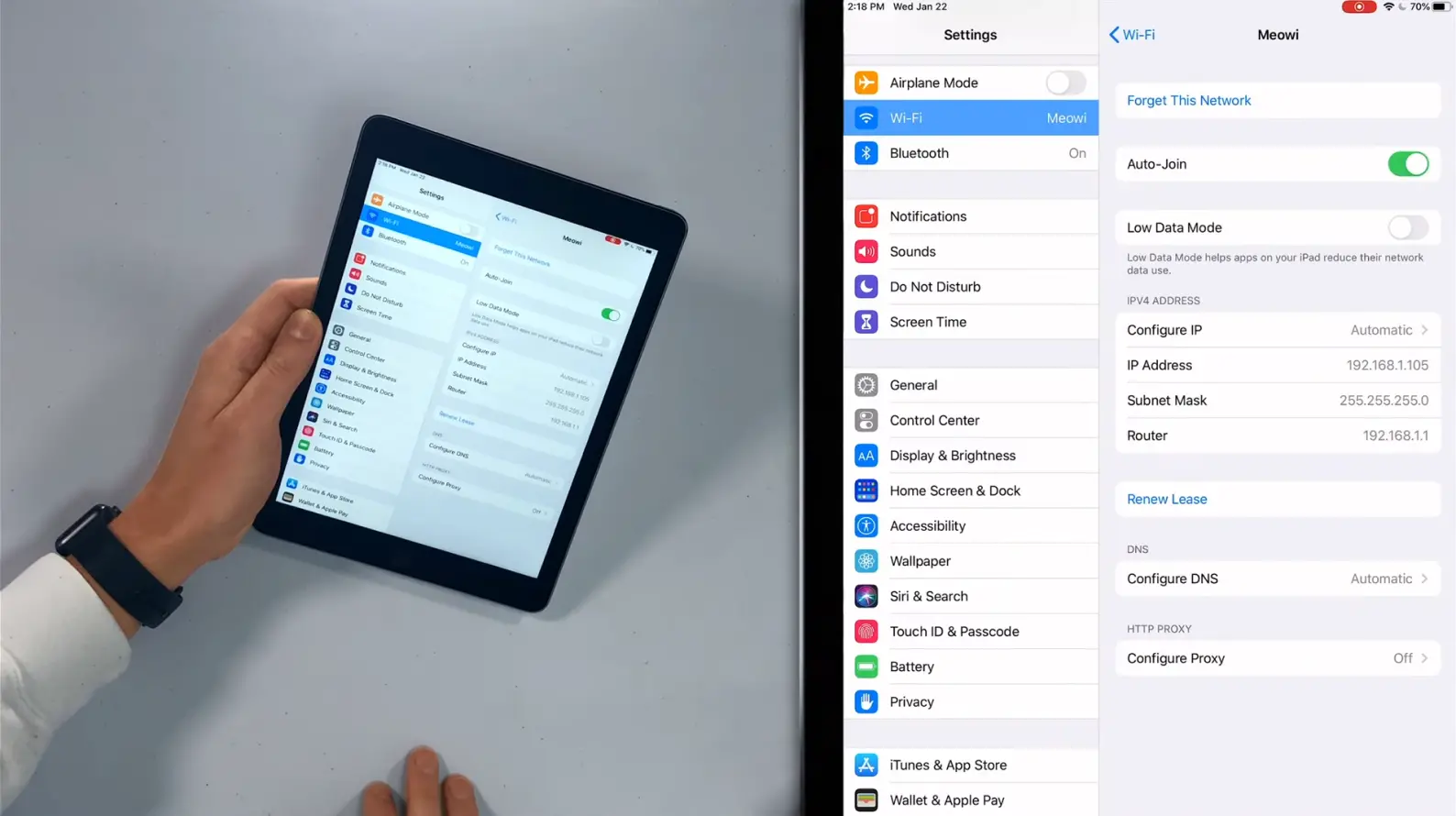
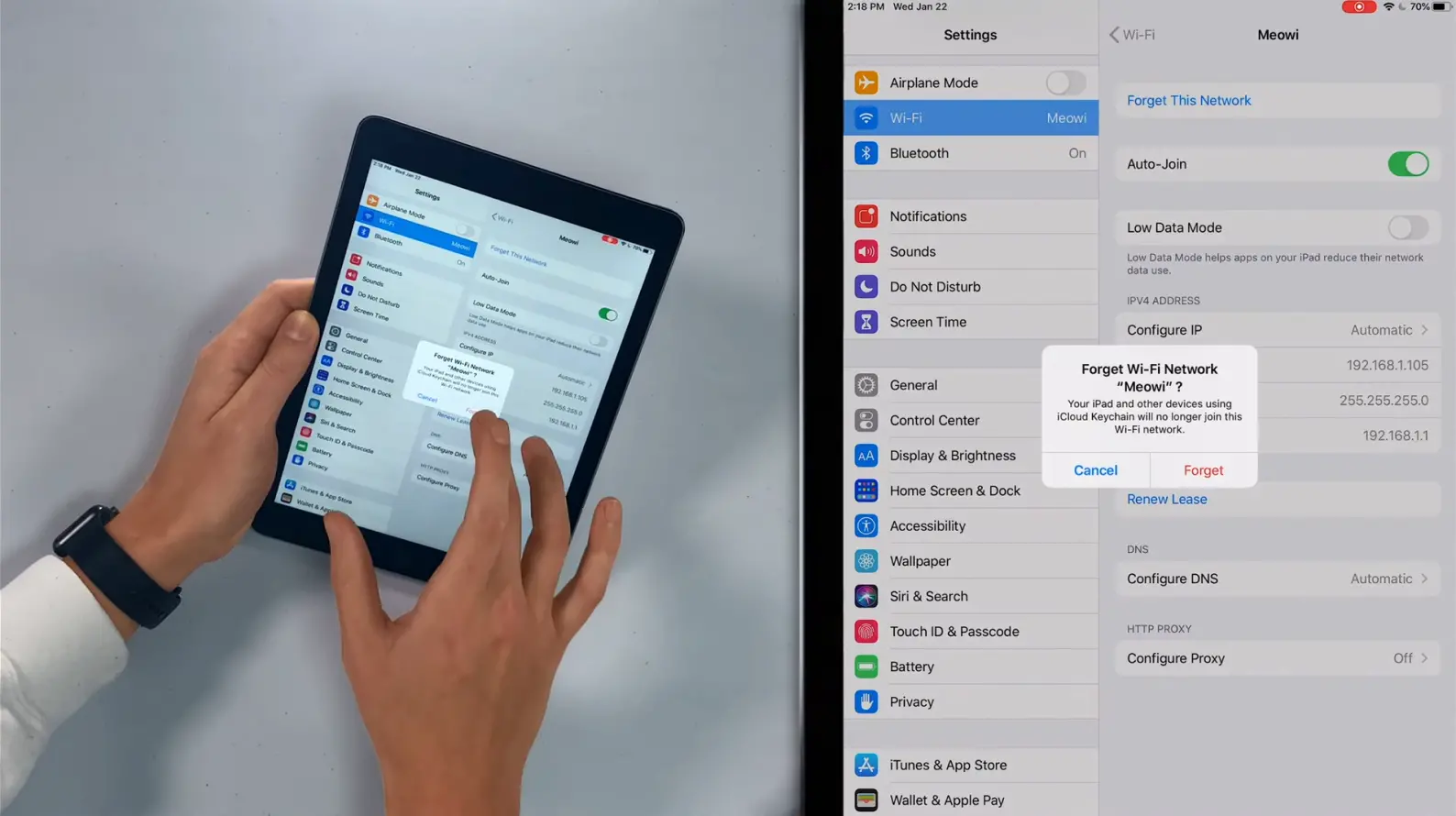
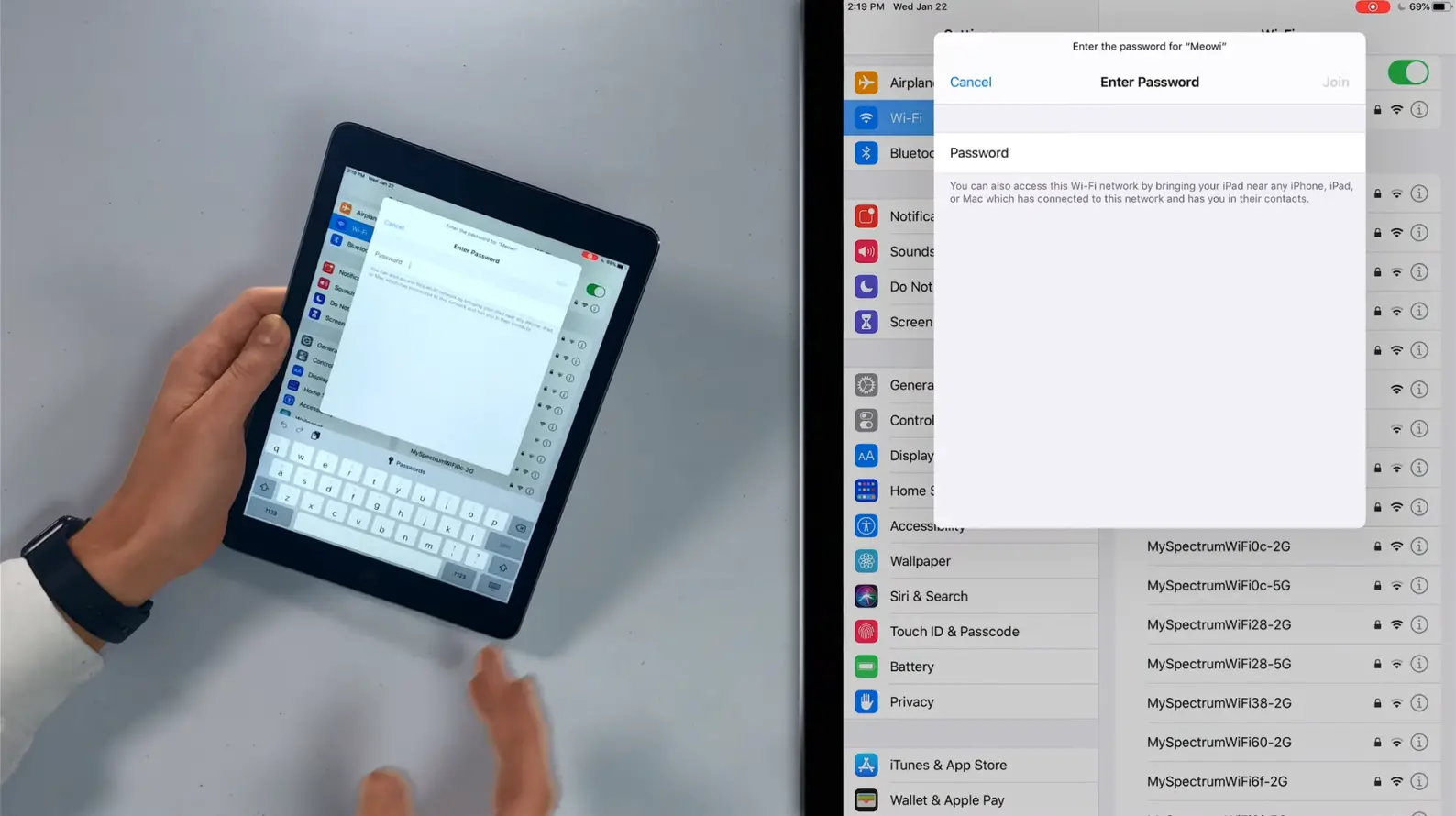
Если это не помогло, то нажмите на восклицательный знак рядом с названием точки доступа и выберите «Забыть сеть». Затем заново введите пароль и попробуйте подключиться. В случае неудачи попробуйте подключиться к другой сети Wi-Fi. Если и это безрезультатно, то сбросьте настройки сети iPad.
Для этого нужно удалить настройки всех точек доступа Wi-Fi. При этом также пропадут данные точек доступа мобильного интернета. Чтобы сбросить настройки, пройдите по пути: «Настройки» — «Сброс» — «Сбросить настройки сети».
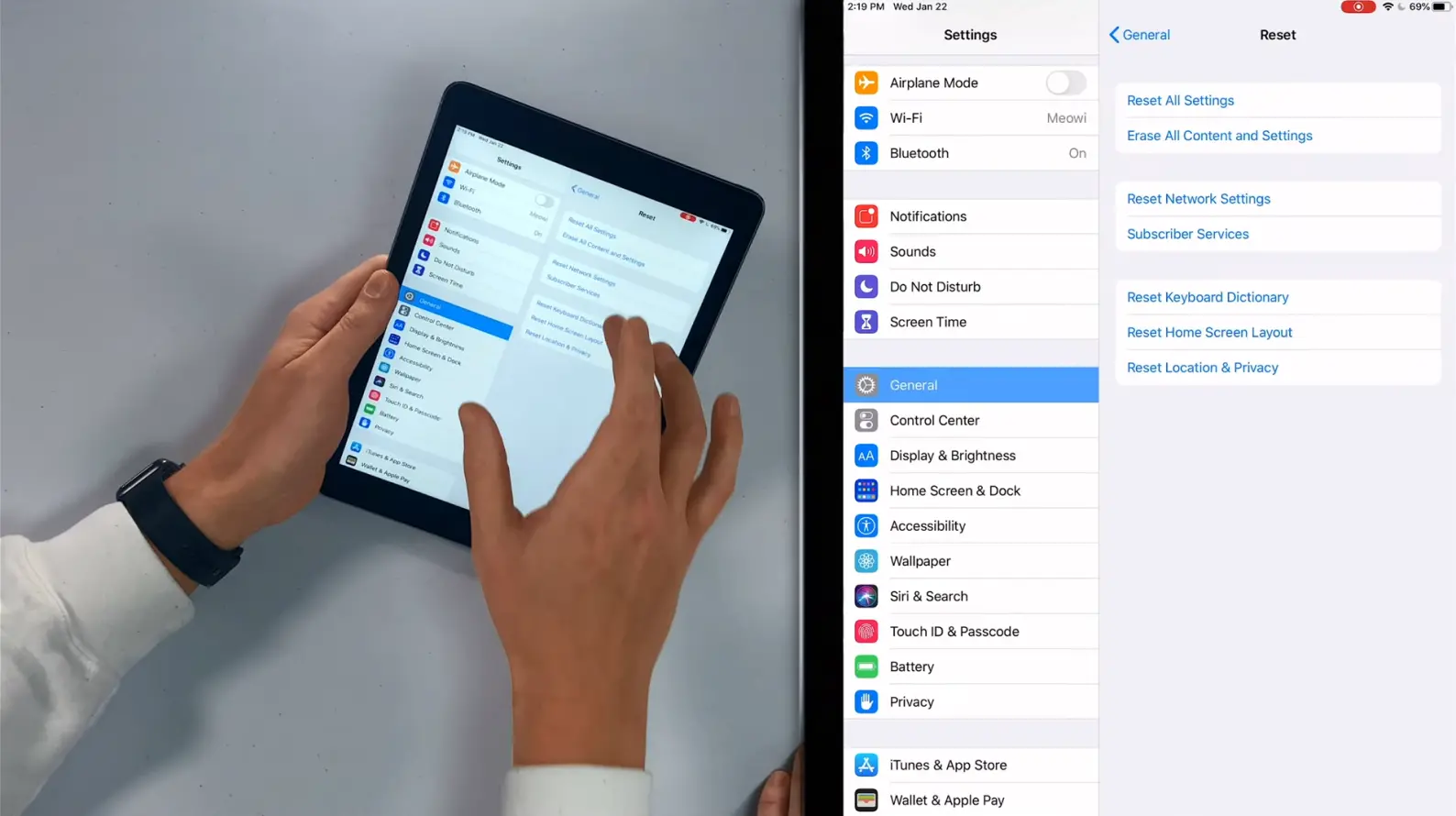
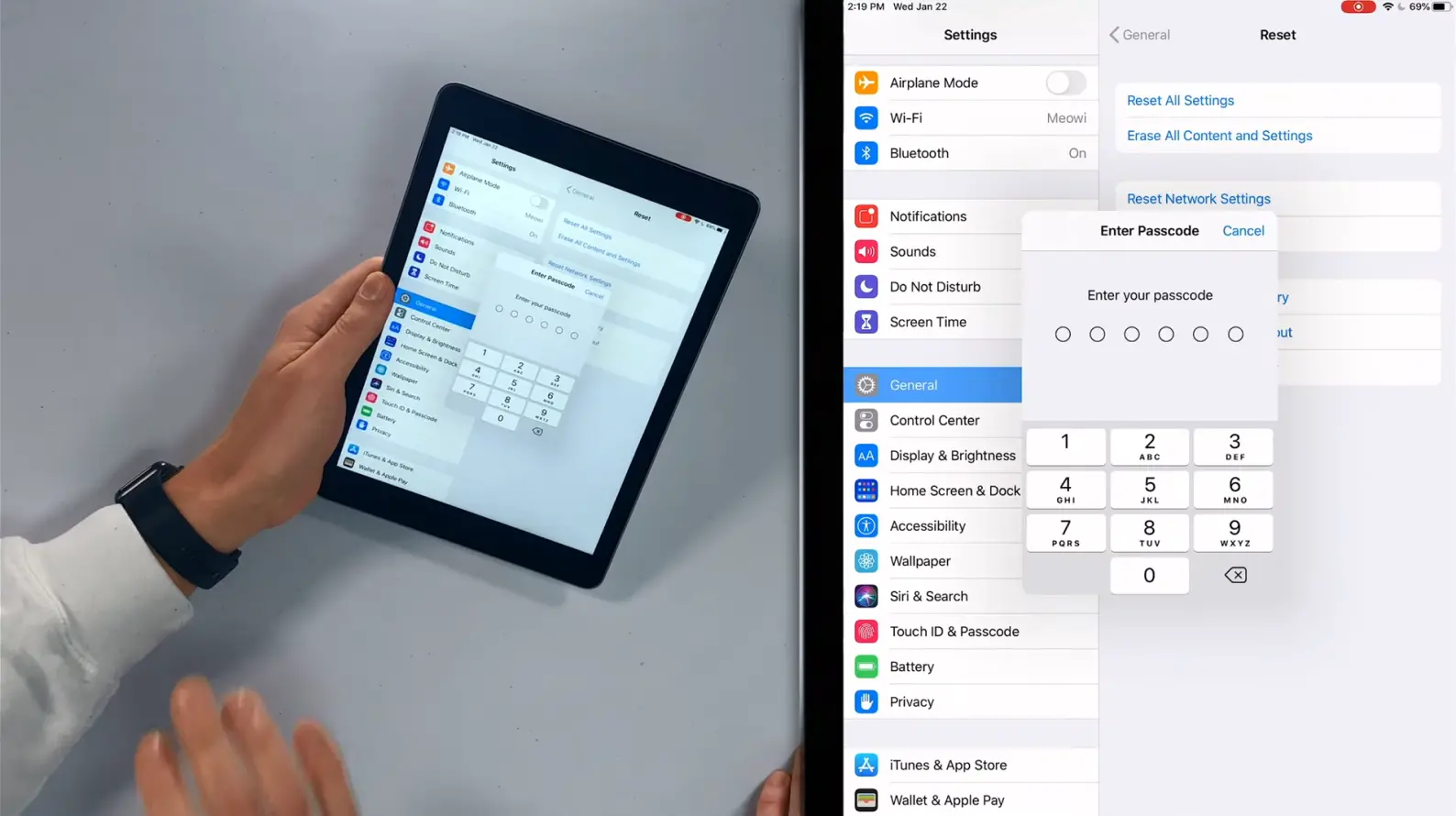
Если в этом случае сеть по-прежнему недоступна, то попробуйте удалить все данные и сбросить устройство до заводских настроек по пути: «Настройки» — «Основные» — «Перенос или сброс» — «Стереть контент и настройки». В этом случае пропадут все пользовательские файлы. Не помогло? Тогда проблема может быть на уровне железа iPad.
Не сопрягается с Apple Pencil
Сначала проверьте, затянута ли насадка Apple Pencil. Для этого поверните ее до упора по часовой стрелке. Если это не сработало и планшет не реагирует на стилус, то приложите последний к магнитной площадке планшета. Всплывающее окно на экране проинформирует о степени заряда стилуса, и, возможно, ему просто нужно дать зарядиться. Если вы подключаете Apple Pencil с коннектором Lightning, то вместо прикладывания гаджета к магнитной площадке подключите его к разъему зарядки iPad.
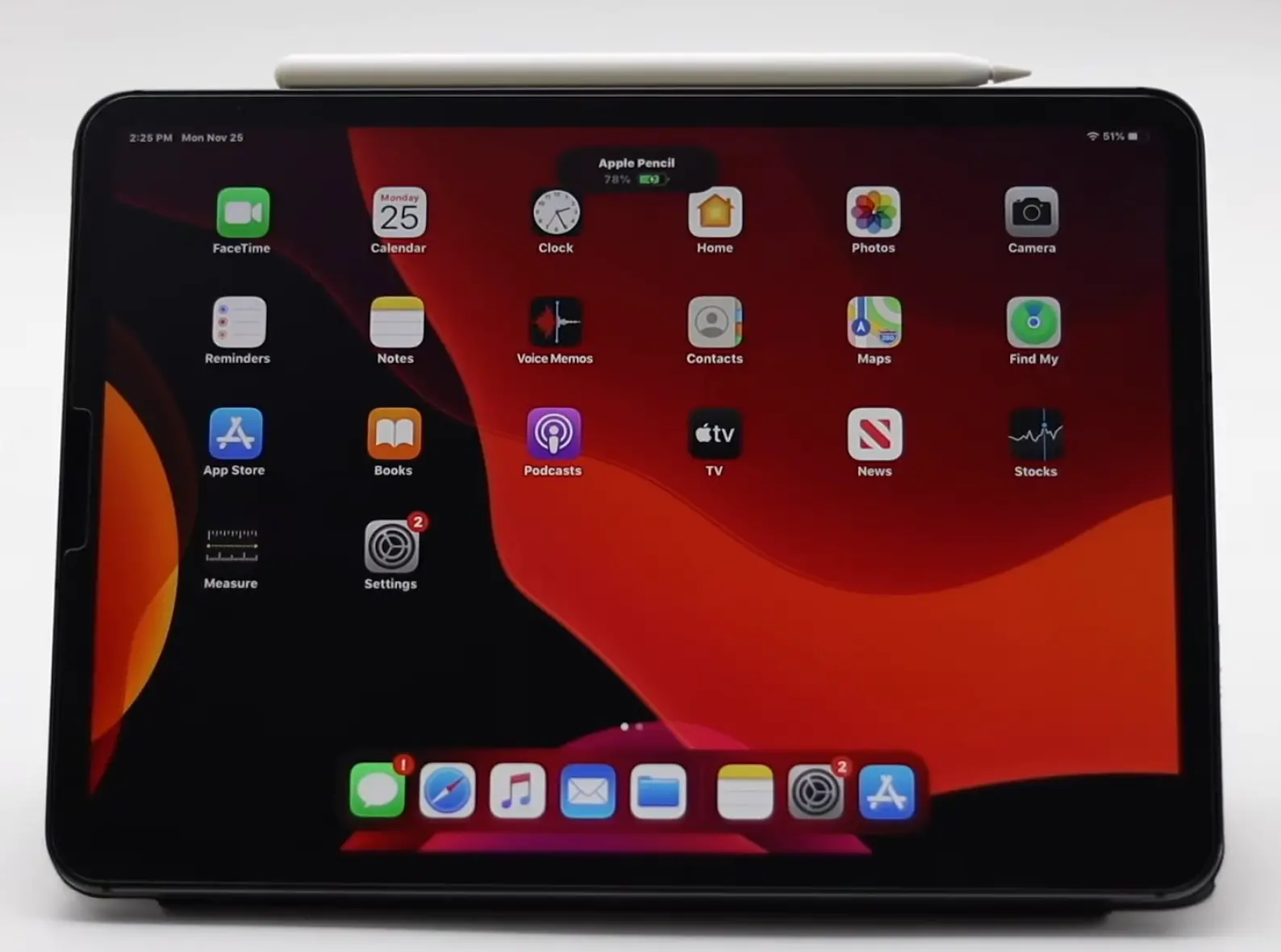
Если Apple Pencil заряжен, но iPad не реагирует на гаджет, то переподключите его. Пройдите по пути «Настройки» — «Bluetooth» и снова приложите стилус к магнитной площадке планшета. В верхней части экрана должно появиться всплывающее окно с надписью: Apple Pencil. Коснитесь его — и устройства должны начать работать вместе. Для подключения стилуса с коннектором Lightning вставьте его в разъем планшета и нажмите появившуюся кнопку «Создать пару».
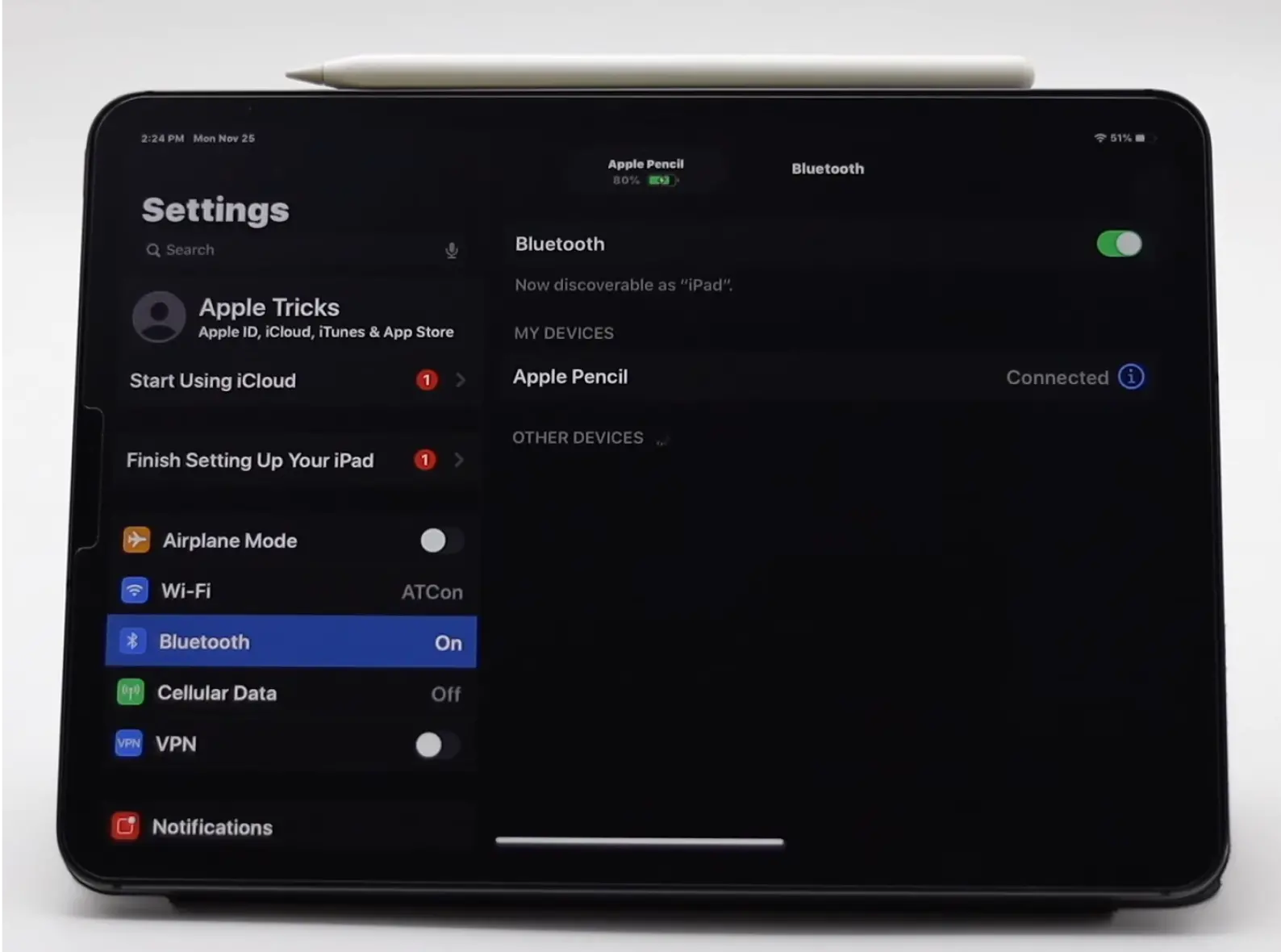
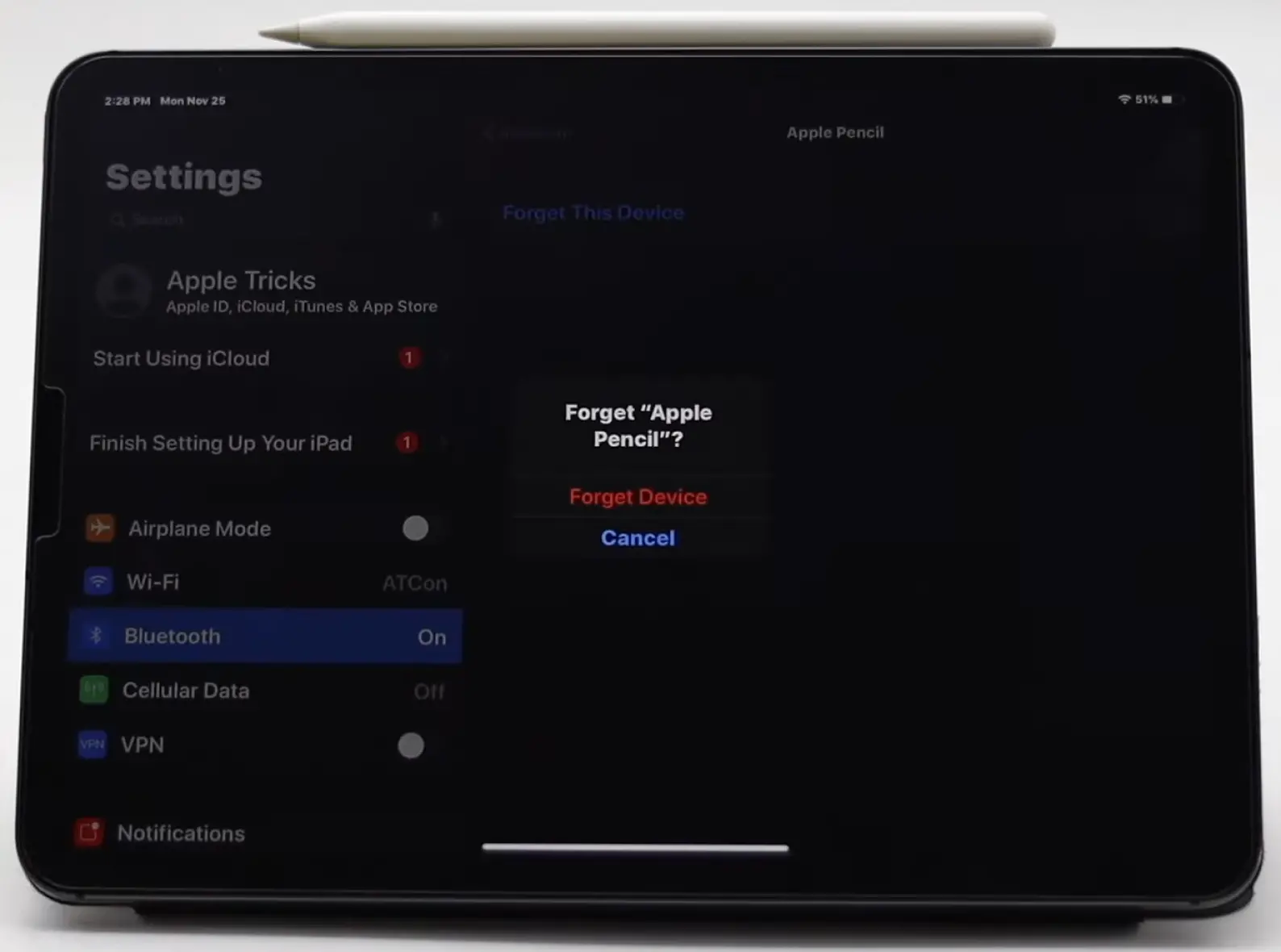
Если и это не сработало, то нажмите на восклицательный знак рядом с Apple Pencil в меню по пути «Настройки» — «Bluetooth» и нажмите «Забыть устройство». Затем переподключите его. Связка должна начать работать. Если этого не произошло, но планшет работает с другими Bluetooth-устройствами, то проблема может быть в самом стилусе.
Реклама. Рекламодатель: ООО «МВМ»
2SDnjcaDRNH